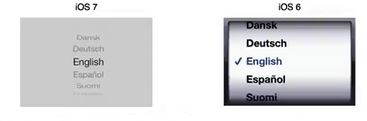版权声明:本文为博主原创文章,未经博主允许不得转载。 https://blog.csdn.net/lym594887256/article/details/51589514
应用场景
- 一般用在用户注册,或者有时间设置的设置页面;
- iOS6 与 iOS7 控件的显示是不同的样式;
简单使用
- 设置代理(初始化后)
self.pickerView.delegate = self;
self.pickerView.dateSource = self;
>注意:<UIPickerViewDelgate,UIPickerViewDateSource>- 必须实现的代理方法
//返回有多少列
-(NSInterger)numberOfComponentsInPickerView:(UIPickerView*)pickerView;
//返回每列有多少行
-pickerView:(NSInterger(UIPickerView*)pickerView numberOfR owinComponent:(NSInteger)compoment;3.可选代理方法
#pragma mark -UIPickerViewDelegate
// 返回第component列高度
//- (CGFloat)pickerView:(UIPickerView *)pickerView rowHeightForComponent:(NSInteger)component
//{
//
// return 100;
//}
// 返回第component列第row行的标题
- (NSString *)pickerView:(UIPickerView *)pickerView titleForRow:(NSInteger)row forComponent:(NSInteger)component
{
if (component == 1 && row == 1) {
return @"bcd";
}
return @"abc";
}
// NSAttributedString:给文本添加一些属性,富文本,设置文本的颜色,字体,空心,阴影,图文混排.
//- (NSAttributedString *)pickerView:(UIPickerView *)pickerView attributedTitleForRow:(NSInteger)row forComponent:(NSInteger)component NS_AVAILABLE_IOS(6_0); // attributed title is favored if both methods are implemented
// 返回第component列第row行的控件
//- (UIView *)pickerView:(UIPickerView *)pickerView viewForRow:(NSInteger)row forComponent:(NSInteger)component reusingView:(UIView *)view;
// 监听UIPickerView选中
- (void)pickerView:(UIPickerView *)pickerView didSelectRow:(NSInteger)row inComponent:(NSInteger)component{
NSLog(@"%ld %ld",component,row);
}UIDatePickerView
// 创建日期选择控件
UIDatePicker *dateP = [[UIDatePicker alloc] init];
// 设置日期模式,年月日
dateP.datePickerMode = UIDatePickerModeDate;
// 设置地区 zh:中国标识
dateP.locale = [NSLocale localeWithLocaleIdentifier:@"zh"];
[dateP addTarget:self action:@selector(dateChamge:) forControlEvents:UIControlEventValueChanged];
// 自定义文本框的键盘
self.inputView = dateP;
// 只要UIDatePicker选中的时候调用
- (void)dateChamge:(UIDatePicker *)picker
{
// 2015-09-06 yyyy-MM-dd
// 创建一个日期格式字符串对象
NSDateFormatter *fmt = [[NSDateFormatter alloc] init];
fmt.dateFormat = @"yyyy-MM-dd";
self.text = [fmt stringFromDate:picker.date];
}UIPickerView的重要的代理
// 选中某一行的时候调用
- (void)pickerView:(UIPickerView *)pickerView didSelectRow:(NSInteger)row inComponent:(NSInteger)component
{
if (component == 0) { // 滚动省会
// 记录下选中的省会角标
_selProvinceIndex = row;
// 刷新第1列的城市
[pickerView reloadComponent:1];
// 让pickerView选中第1列第0行
[pickerView selectRow:0 inComponent:1 animated:YES];
}
// 获取选中的省
Province *p = self.provinces[_selProvinceIndex];
// 获取选中的城市
NSArray *cities = p.cities;
// 获取第1列选中的行
NSInteger cityIndex = [pickerView selectedRowInComponent:1];
// 获取选中的城市
NSString *cityName = cities[cityIndex];
// 给文本框赋值
self.text = [NSString stringWithFormat:@"%@ %@",p.name, cityName];
}